PS合成恐怖树皮头像图片的详细步骤
图片合成效果需要一定的创意思维,有好的想象能力前期构思基本上容易突破。接下来就是PS功底,要有较深的细节处理及调色能力这样作品视觉感就会突出。 最终效果

原图

一、如往常一样打开原图和树皮的素材:

二、新建一个图像,把人物和树皮拖入,人物在下方,吧树皮重叠在上面,注意的是,面部和树皮的大小要大概一致。
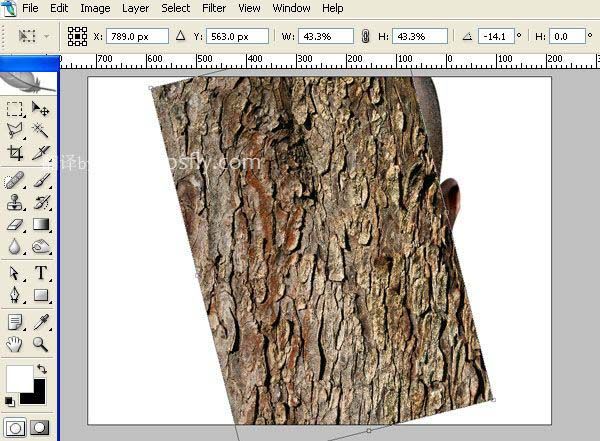
三、除去树皮上面明显的疤痕,用图章工具。
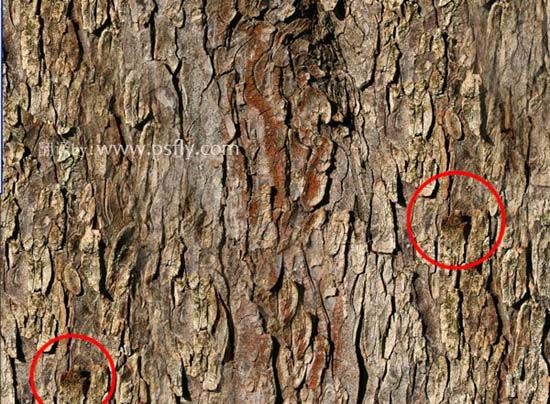
四、关闭树皮图层,打开通道面板,复制蓝色通道,生成Alpha 1。
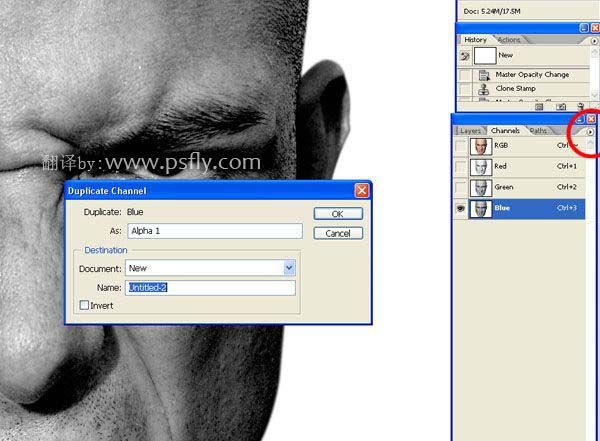
五、对Alpha 1进行2像素的高斯模糊,然后用色阶调整对比度,数据如图,另存为“ Displace.psd ”文件。
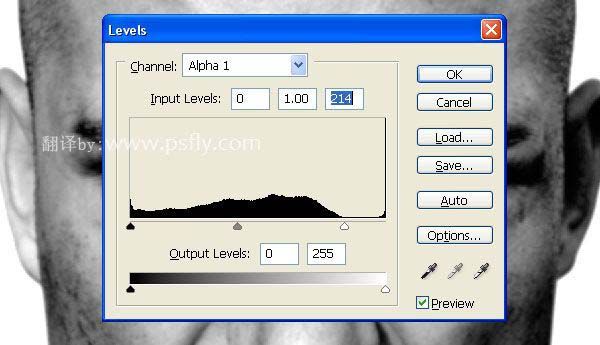
六、返回到图层面板,显示树皮图层,对树皮图层进行 扭曲--置换 滤镜,数值为1,然后设置图层混合模式为:正片叠底。

由于有些褶皱与面部不太匹配,所以用涂抹工具,扭曲树皮上面的褶皱使它与面部更加的融合。

七、复制树皮图层两次,放置如图所示,最上面的一层设置混合模式为正片叠底,不透明度为40%,其余的为正常模式,不透明度为100%。

八、用钢笔工具把人物的牙齿,眼睛选择出来,并创建选区。
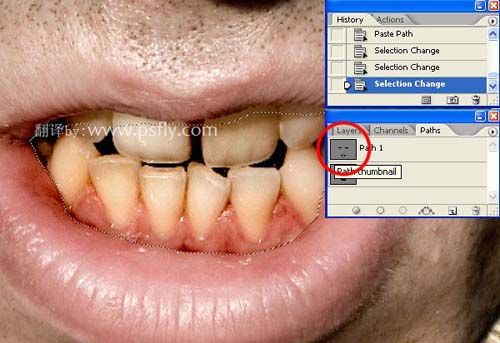
九、给最上面的两层树皮图层添加蒙版,擦去不需要的部分,如图所示:

十、图层--新建调整图层--曲线,压暗整体亮度,填充黑色,如图所示:
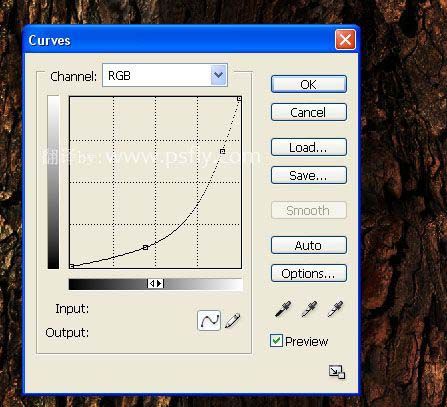

十一、用钢笔工具画出,鼻子的纹理线,如图:

more
评论 {{userinfo.comments}}
-
{{child.nickname}}
{{child.create_time}}{{child.content}}






{{question.question}}
提交
CES2026石头轮足扫地机器人惊艳亮相,让具身智能“长脚”开启立体清洁时代
2026-01-08
新一代小米SU7官宣2026年4月上市 新增卡布里蓝配色
2026-01-07
王者跨界 创新共舞 石头科技与皇马跨界共塑全球高端清洁品牌坐标系
2026-01-02
荣耀WIN评测:万级续航+主动散热,重构电竞手机天花板
2025-12-31
驱动号 更多













































